Помилка. Це місце зайняте, домен вже використовується
Під час налаштування електронної пошти вперше може виникнути така помилка, якщо домен вже є у вашому обліковому записі Microsoft:
Це місце зайняте. Ой! [Домен] уже використовувався для створення облікового запису Microsoft 365 у Microsoft ©.
Щоб завершити налаштування електронної пошти, потрібно видалити домен з облікового запису Microsoft. Оновлення домену в системах Microsoft може зайняти годину, і ви зможете використати його знову. Якщо ви використовуєте домен у багатьох місцях, як-от списки розсилки та групи, видалення може тривати кілька годин. Ми радимо виконувати цю процедуру, коли зазвичай не отримуєте електронну пошту.
Кілька порад, про які слід пам’ятати перед початком роботи.
- У вашому домені не має бути параметра За замовчуванням . Якщо домен налаштовано за замовчуванням, спочатку потрібно вибрати інший домен за замовчуванням. Дізнайтеся більше від Microsoft .
- Усі користувачі, групи та програми у вашій організації, які використовують цей домен, повернуться до домену .onmicrosoft.com. Перш ніж вилучати домен, створіть резервну копію будь-якого необхідного вмісту, щоб уникнути його втрати. Якщо бажаєте, ви можете відтворити їх, коли налаштуєте електронну пошту в GoDaddy.
- Вилучення домену не скасовує реєстрації або підписки на реєстратора або на хості DNS.
Вилучивши домен, ви можете використати його для настроювання електронної пошти за допомогою Microsoft 365 від GoDaddy.
- Увійдіть до центру адміністрування Microsoft . Використовуйте свою адресу електронної пошти Microsoft 365 і пароль (ваше ім’я користувача та пароль GoDaddy тут не працюватимуть). Примітка. Якщо ви не можете ввійти у свій обліковий запис, зверніться по допомогу до Microsoft .
- Виберіть Налаштування , а потім Домени .
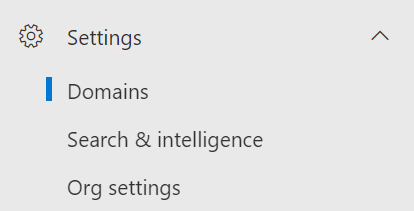
- У розділі Ім'я домену виберіть свій домен зі списку.
- Виберіть Видалити домен .

- На правій панелі виберіть Автоматично видаляти . Примітка. Якщо ви бачите повідомлення про помилку, перейдіть за посиланням у помилці, щоб усунути його, перш ніж повторювати ці кроки. Можливо, вам доведеться ввійти за допомогою домену за промовчанням. Наприклад, якщо ви ввійшли за допомогою jane@coolexample.com і видаляєте coolexample.com , вам потрібно буде ввійти знову за допомогою jane @ NETORG ... (ваш домен за промовчанням).
Додаткові відомості
- Після виконання цих дій поверніться до свого облікового запису Microsoft 365 від GoDaddy і завершіть настроювання електронної пошти .
- Якщо вам потрібна додаткова інформація, див. Статтю Microsoft про вилучення домену з Microsoft 365 .